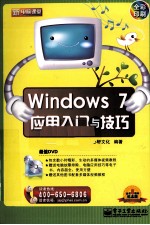
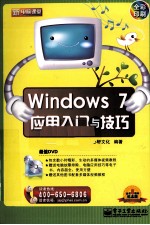
Windows 7应用入门与技巧PDF电子书下载
- 电子书积分:11 积分如何计算积分?
- 作 者:七心轩文化编著
- 出 版 社:北京:电子工业出版社
- 出版年份:2010
- ISBN:9787121114786
- 页数:284 页
第1章 安装Windows 7
1.1 认识Windows 7 16
1.1.1 Windows 7有哪些版本 16
1.1.2 选择32位还是64位 16
1.1.3 Windows 7的硬件要求 17
1.1.4 Windows 7的安装方式 17
1.2 Windows 7的安装流程 18
1.2.1 全新安装Windows 7 18
1.2.2 重新安装Windows 7 18
1.3 全新安装Windows 7 18
1.3.1 通过光盘安装Windows 7 19
1.3.2 在Windows XP中从硬盘安装Windows 7 22
1.3.3 在Windows Vista中从硬盘安装Windows 7 22
1.3.4 如何合理规划磁盘分区 24
1.3.5 格式化原来的系统分区 25
1.3.6 为全新硬盘划分分区 25
1.3.7 转换系统分区格式 26
1.3.8 安装快完成时突然黑屏死机怎么办 26
1.3.9 激活Windows 7 27
1.4 升级安装Windows 7 28
1.4.1 升级安装前的准备工作 28
1.4.2 在Windows Vista中升级安装Windows 7 29
1.4.3 使用磁盘管理工具调整系统分区大小 31
1.4.4 使用工具软件调整系统分区容量 32
第2章 Windows 7快速上手 32
2.1 桌面图标 35
2.1.1 添加系统图标 35
2.1.2 添加快捷方式图标 35
2.1.3 如何排列桌面图标 36
2.1.4 禁止自动排列图标 36
2.1.5 调整桌面图标大小 37
2.2 任务栏 37
2.2.1 将程序锁定到任务栏上 37
2.2.2 调整任务栏的大小 38
2.2.3 使用“跳转列表” 39
2.2.4 在任务栏中添加工具栏 40
2.2.5 禁用任务栏的分组显示功能 41
2.2.6 更改通知区域中图标的显示方式 42
2.2.7 如何快速切换到系统桌面 43
2.2.8 在各个窗口间快速切换 43
2.3 “开始”菜单 44
2.3.1 通过搜索框搜索文件或程序 44
2.3.2 将常用程序锁定到“开始”菜单中 45
2.3.3 自定义“开始”菜单 45
2.4 桌面小工具 46
2.4.1 添加桌面小工具 46
2.4.2 设置桌面小工具 47
2.4.3 下载并安装桌面小工具 47
2.4.4 关闭不用的桌面小工具 49
第3章 文件和文件夹管理 51
3.1 浏览文件与文件夹 51
3.1.1 在“计算机”窗口浏览文件和文件夹 51
3.1.2 更改文件和文件夹的查看方式 52
3.1.3 更改文件和文件夹的排序方式 53
3.1.4 排列特殊文件 54
3.1.5 对文件或文件夹分组 54
3.2 文件与文件夹基本操作 55
3.2.1 新建文件或文件夹 55
3.2.2 选择文件或文件夹 57
3.2.3 用复选框选择多个文件或文件夹 58
3.2.4 重命名文件或文件夹 59
3.2.5 删除无用的文件或文件夹 60
3.2.6 复制或移动文件或文件夹 61
3.2.7 搜索文件或文件夹 62
3.2.8 让某些重要文件不被搜索 63
3.3 管理文件与文件夹 64
3.3.1 使用“库”管理文件或文件夹 64
3.3.2 将文件设置为“只读” 66
3.3.3 隐藏文件或文件夹 66
3.3.4 查看隐藏文件或文件夹 67
3.3.5 取消文件的“隐藏”属性 68
3.3.6 改变文件的打开方式 69
3.3.7 更改文件夹的图标 69
3.3.8 压缩文件或文件夹 70
3.3.9 加密文件或文件夹 72
3.4 使用回收站 73
3.4.1 清空回收站 73
3.4.2 还原误删除的文件或文件夹 74
3.4.3 设置文件的删除方式 74
3.4.4 设置回收站的大小 75
第4章 Windows 7系统设置 75
4.1 常用系统设置 77
4.1.1 更改屏幕分辨率 77
4.1.2 调整显示器的刷新频率 78
4.1.3 自定义系统声音 79
4.1.4 修改系统日期和时间 80
4.1.5 如何在线更新系统时间 82
4.1.6 更改鼠标指针外观 82
4.1.7 设置鼠标按键或指针移动速度 83
4.1.8 设置键盘的属性 85
4.2 外观的个性化设置 85
4.2.1 自定义桌面背景 85
4.2.2 自定义系统图标 87
4.2.3 更改窗口颜色 87
4.2.4 更改系统主题 88
4.2.5 保存当前主题 89
4.2.6 设置屏幕保护程序 90
4.2.7 将个人照片设置为屏保 91
4.2.8 让桌面背景自动更换 92
4.3 输入法管理与设置 93
4.3.1 安装第三方中文输入法 93
4.3.2 添加输入法 94
4.3.3 切换输入法 95
4.3.4 使用中文输入法 96
4.3.5 删除输入法 96
第5章 Windows 7软硬件管理 96
5.1 软件安装与管理 99
5.1.1 安装工具软件 99
5.1.2 安装软件的注意事项 100
5.1.3 卸载工具软件 101
5.1.4 添加/删除Windows组件 102
5.1.5 下载并安装Windows Live软件包 103
5.1.6 如何安装新字体 105
5.1.7 减少字体文件的空间占用 106
5.2 硬件设备管理 107
5.2.1 查看电脑的硬件信息 107
5.2.2 添加新的硬件设备 109
5.2.3 禁用/启用硬件设备 112
5.2.4 卸载非即插即用设备 113
5.2.5 使用可移动存储设备 113
5.2.6 控制可移动存储设备的读写 115
5.2.7 安装新版本的驱动程序 116
5.2.8 手动更新硬件驱动程序 117
5.2.9 恢复硬件驱动程序 118
5.3 电源管理 119
5.3.1 创建电源计划 119
5.3.2 管理电源计划 121
5.3.3 设置唤醒时的密码 122
5.3.4 自定义电源按钮 122
5.3.5 分清“睡眠”和“休眠” 123
第6章 Windows 7图形图像处理 123
6.1 画图工具 125
6.1.1 认识画图工具 125
6.1.2 绘制简单图形 127
6.1.3 保存绘制的图画 128
6.1.4 编辑、处理图片 129
6.1.5 转换图片的格式 131
6.2 截图工具 132
6.2.1 怎样截取图像 132
6.2.2 如何编辑截图 133
6.2.3 如何保存截图 134
6.3 Windows Live照片库 134
6.3.1 导入图片 134
6.3.2 浏览图片 137
6.3.3 自动修复图片 138
6.3.4 补救曝光不足(过度)的照片 139
6.3.5 手动裁剪照片 140
6.3.6 校正倾斜的照片 141
6.3.7 修复照片中的“红眼” 141
6.3.8 调整照片的颜色 142
6.3.9 保留原来的照片 142
第7章 Windows 7多媒体娱乐体验 142
7.1 Windows Media Player 145
7.1.1 初始设置 145
7.1.2 播放CD音乐光盘 146
7.1.3 播放DVD视频光盘 147
7.1.4 播放本地影音文件 147
7.1.5 保存当前播放列表 148
7.1.6 创建和管理播放列表 149
7.1.7 管理媒体库 152
7.1.8 从CD中翻录文件 153
7.1.9 更改播放器外观 154
7.2 Windows Media Center 155
7.2.1 初始设置 155
7.2.2 聆听音乐 157
7.2.3 欣赏图片 159
7.2.4 添加图片到图片库中 159
7.2.5 观看电影 160
7.3 Windows Live影音制作 161
7.3.1 导入照片和音乐 162
7.3.2 添加过渡效果 163
7.3.3 添加视觉效果 164
7.3.4 添加片头或片尾 165
7.3.5 设置背景音乐 166
7.3.6 保存动感影集 166
第8章 网络连接与资源共享 166
8.1 连接网络 168
8.1.1 创建ADSL拨号连接 168
8.1.2 拨号上网与断开连接 169
8.1.3 为ADSL拨号连接创建桌面快捷方式 171
8.1.4 将电脑连接到无线网络 171
8.1.5 如何防止他人“蹭网” 172
8.2 配置局域网 174
8.2.1 认识网络与共享中心 175
8.2.2 更改电脑的网络位置 175
8.2.3 配置电脑的IP地址 176
8.2.4 配置电脑的网络标示 177
8.2.5 创建与取消家庭组 178
8.2.6 网络诊断与修复 181
8.2.7 连接宽带路由器 182
8.2.8 解决IP地址中突 183
8.3 网络资源共享 183
8.3.1 启用网络发现功能 183
8.3.2 启用文件夹与打印机共享 183
8.3.3 启用公用文件夹共享 184
8.3.4 启用密码保护共享 184
8.3.5 将指定文件夹共享给他人 185
8.3.6 访问他人共享的文件夹 186
8.3.7 映射网络驱动器 186
8.4 共享打印机 187
8.4.1 将打印机共享给他人 187
8.4.2 添加网络打印机 188
第9章 畅游网络世界 190
9.1 使用IE 8.0浏览网页 190
9.1.1 使用IE 8.0浏览网页 190
9.1.2 多选项卡浏览 191
9.1.3 使用历史记录浏览访问过的网页 192
9.1.4 删除浏览的历史记录 193
9.1.5 缩放当前网页 194
9.1.6 开启InPrivate浏览 194
9.1.7 开启InPrivate筛选 195
9.2 收藏有用的网页 195
9.2.1 将网页添加到收藏夹中 196
9.2.2 浏览收藏夹中的网页 196
9.2.3 整理收藏夹 197
9.3 搜索网络资源 198
9.3.1 查询天气预报 199
9.3.2 搜索地图信息 199
9.3.3 搜索公交乘车线路 200
9.3.4 查询列车时刻表 201
9.3.5 添加与设置搜索引擎 201
9.4 保存网络中的信息 203
9.4.1 保存网页中的文字信息 203
9.4.2 保存网页中的图片 203
9.4.3 保存整个网页 204
9.4.4 使用IE下载文件 204
9.4.5 让IE实现断点下载 205
9.4.6 使用迅雷下载 206
9.5 设置IE 8.0 207
9.5.1 设置浏览器主页 207
9.5.2 管理浏览器加载项 208
9.5.3 阻止浏览器弹出广告 209
9.5.4 重定向收藏夹文件夹 210
9.5.5 关闭IE时自动清空临时文件夹 211
9.5.6 设置浏览器安全级别 212
9.5.7 打开仿冒网站筛选功能 212
9.5.8 恢复IE的默认设置 213
第10章 电子邮件与即时通信 213
10.1 在线收发电子邮件 215
10.1.1 申请免费电子邮箱 215
10.1.2 撰写并发送邮件 216
10.1.3 查看并回复邮件 219
10.1.4 添加联系人 221
10.1.5 编辑联系人 222
10.1.6 对邮件进行分类整理 222
10.1.7 拒绝收取垃圾邮件 224
10.2 Windows Live Messenger 225
10.2.1 注册Windows Live账户 225
10.2.2 添加联系人 226
10.2.3 与好友在线交流 227
10.2.4 与好友语音或视频聊天 228
10.2.5 多人在线交流 229
10.2.6 传送或接收文件 230
10.2.7 修改用户名和头像 230
10.2.8 设置登录状态 231
10.2.9 管理聊天记录 231
第11章 账户管理与家长控制 231
11.1 用户账户管理 234
11.1.1 创建新用户账户 234
11.1.2 为账户设置密码 235
11.1.3 更改账户名称 236
11.1.4 更改账户头像 237
11.1.5 更改账户类型 237
11.1.6 创建密码重置盘 238
11.1.7 使用密码重置盘重设密码 239
11.1.8 开启Guest来宾账户 240
11.1.9 删除多余的用户账户 241
11.2 账户登录控制 241
11.2.1 锁定当前账户 242
11.2.2 注销当前用户 242
11.2.3 切换用户账户 243
11.2.4 重新启动电脑 244
11.2.5 实现启动时自动登录 244
11.2.6 让电脑进入“睡眠”状态 244
11.2.7 让电脑进入“休眠”状态 245
11.3 家长控制 245
11.3.1 启用家长控制 245
11.3.2 限制孩子玩电脑的时间 247
11.3.3 限制孩子玩游戏 247
11.3.4 控制可运行的程序 249
11.3.5 限制可访问的网站 250
11.3.6 家长控制的运行效果 252
11.3.7 查看活动报告 252
第12章 Windows 7优化与维护 252
12.1 操作系统的优化 255
12.1.1 测试电脑的性能 255
12.1.2 减少Windows启动加载项 256
12.1.3 关闭多余的视觉效果 257
12.1.4 优化CPU的性能 258
12.1.5 自定义虚拟内存 259
12.1.6 禁用不必要的系统服务 260
12.1.7 使用Superfetch优化系统 260
12.1.8 使用ReadyBoost内存加速系统 261
12.2 硬盘管理和优化 262
12.2.1 提高硬盘的读写性能 262
12.2.2 转移用户文件 263
12.2.3 清理垃圾文件 265
12.2.4 磁盘碎片整理 265
12.2.5 检查并修复磁盘错误 266
12.3 系统资源监视与管理 267
12.3.1 用任务管理器管理程序 268
12.3.2 查看系统中运行的进程 269
12.3.3 提升程序的运行速度 270
12.3.4 查看CPU和内存的使用情况 270
12.3.5 程序无响应时如何关闭 271
12.3.6 管理系统日志 272
12.4 系统还原与修复 274
12.4.1 创建系统还原点 274
12.4.2 使用还原点还原系统 275
12.4.3 减少还原点占用的磁盘空间 276
12.4.4 系统无法启动时该如何修复 277
12.5 更新操作系统 279
12.5.1 更改Windows Update设置 279
12.5.2 下载并安装系统更新 279
12.5.3 查看已安装的系统更新 280
12.6 配置Windows 7防火墙 281
12.6.1 启用/关闭Windows 7防火墙 281
12.6.2 安全警报通知 282
12.6.3 管理程序或功能的入站规则 282
- 《钒产业技术及应用》高峰,彭清静,华骏主编 2019
- 《看漫画学钢琴 技巧 3》高宁译;(日)川崎美雪 2019
- 《现代水泥技术发展与应用论文集》天津水泥工业设计研究院有限公司编 2019
- 《东北民歌文化研究及艺术探析》(中国)杨清波 2019
- 《HTML5从入门到精通 第3版》(中国)明日科技 2019
- 《少儿电子琴入门教程 双色图解版》灌木文化 2019
- 《国家社科基金项目申报规范 技巧与案例 第3版 2020》文传浩,夏宇编著 2019
- 《英汉翻译理论的多维阐释及应用剖析》常瑞娟著 2019
- 《数据库技术与应用 Access 2010 微课版 第2版》刘卫国主编 2020
- 《大学英语教学的跨文化交际视角研究与创新发展》许丽云,刘枫,尚利明著 2020
- 《电子测量与仪器》人力资源和社会保障部教材办公室组织编写 2009
- 《少儿电子琴入门教程 双色图解版》灌木文化 2019
- 《指向核心素养 北京十一学校名师教学设计 英语 七年级 上 配人教版》周志英总主编 2019
- 《北京生态环境保护》《北京环境保护丛书》编委会编著 2018
- 《指向核心素养 北京十一学校名师教学设计 英语 九年级 上 配人教版》周志英总主编 2019
- 《通信电子电路原理及仿真设计》叶建芳 2019
- 《高等院校旅游专业系列教材 旅游企业岗位培训系列教材 新编北京导游英语》杨昆,鄢莉,谭明华 2019
- 《电子应用技术项目教程 第3版》王彰云 2019
- 《中国十大出版家》王震,贺越明著 1991
- 《近代民营出版机构的英语函授教育 以“商务、中华、开明”函授学校为个案 1915年-1946年版》丁伟 2017
